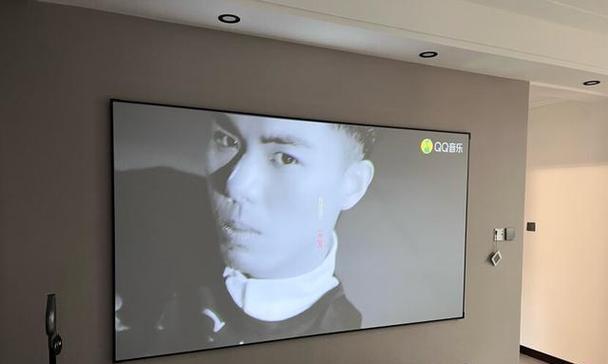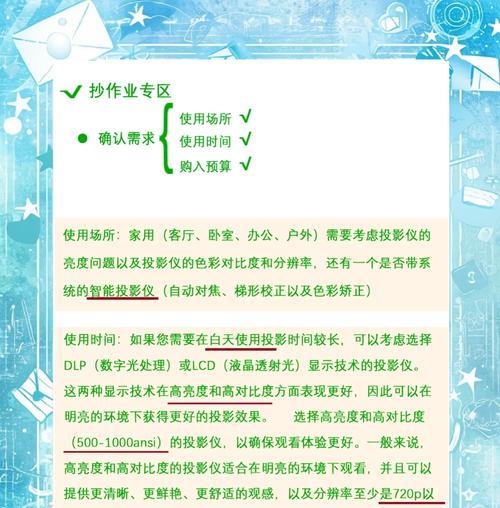投影仪仅发声不投影是哪里出了问题?
- 数码攻略
- 2025-03-15
- 17
当您准备观看一场精彩的电影或进行一次重要的商业演示时,投影仪却仅发出声音却不见画面,这无疑是一大困扰。本文将引导您如何诊断和解决投影仪仅发声不投影的问题,确保您的演示或娱乐活动能够顺利进行。
一、投影仪故障诊断基础
投影仪出现仅发声不投影现象,可能的原因有很多,从简单的连接问题到复杂的硬件故障都可能是罪魁祸首。我们需要了解一些投影仪的基础工作原理,以及容易出现问题的部分。
1.1电源检查
当您的投影仪没有图像输出时,请先检查电源连接是否稳定,电源指示灯的状态,以及投影仪是否有足够的电力供应。
1.2连接线检查
确保所有的连接线(如HDMI线、VGA线等)都已正确连接,并且没有损坏。有时,氧化或脏污的连接端口也会导致信号传输受阻。
1.3输入源选择
确认投影仪是否已切换到了正确的输入信号源。如果输入源选择错误,投影仪会发声但不会显示图像。
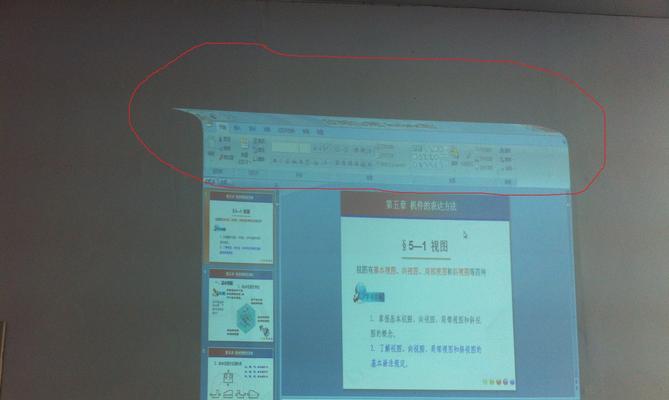
二、投影仪信号源问题排查
投影仪的信号源问题是最常见的原因之一,包括但不限于信号源设备本身的问题、信号线问题以及投影仪信号处理故障。
2.1信号源设备检查
检查您的笔记本电脑、播放器或其他信号源设备是否正常工作。您可以尝试将信号源设备连接到另一个显示设备上,确认其输出功能是否正常。
2.2信号传输线路检查
如果信号源设备没有问题,那么可能是连接线的问题。逐一检查HDMI、VGA、DVI等传输线路是否有磨损、接触不良或损坏的情况。
2.3投影仪内部信号处理检查
确认投影仪的内部信号处理没有出错。一些投影仪具有内置的故障诊断功能,可以显示错误信息;您可以根据错误信息来判定问题所在。

三、投影仪硬件问题分析
除了外在的连接和信号问题外,投影仪自身硬件问题也可能导致仅发声不投影的情况。
3.1投影灯泡问题
投影灯泡如果损坏,可能导致投影仪无法显示图像。检查投影灯泡是否亮起,或者是否有“灯泡寿命耗尽”等相关提示信息。
3.2投影镜头和光路清洁
检查镜头是否有灰尘或污渍,并清洁光路组件。不洁的镜头或光路会大大降低投影质量或造成无法显示。
3.3显示组件和电路板问题
投影仪的LCD板、DLP芯片或微型镜片等显示组件如果没有正常工作,或是电路板存在故障,都可能导致无法投影。这通常需要专业的维修人员来检查和维修。
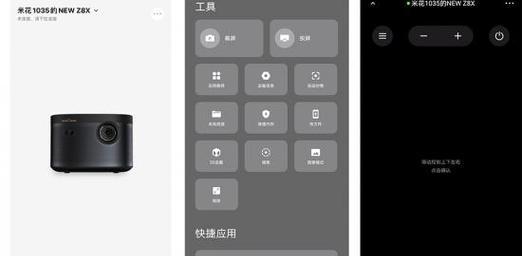
四、投影仪软件设置问题
软件设置不当也会导致您的投影仪仅发声不投影。请按照以下步骤检查软件设置:
4.1输入源设置
确认投影仪的输入源设置是否与您使用的信号源设备相匹配。如果您的信号源是HDMI,但投影仪设置在VGA模式,则无法显示图像。
4.2屏幕分辨率设置
检查您的计算机屏幕分辨率是否与投影仪的显示设置相兼容。不匹配的分辨率设置是常见的问题之一。
4.3投影模式选择
确保投影模式(如自动、标准、宽屏等)设置正确,以便正确显示图像。
五、解决步骤与建议
面对投影仪仅发声不投影的问题,您可以按照以下步骤进行操作:
5.1按照2.1-2.3进行信号源问题排查
5.2按照3.1-3.3进行硬件问题分析
5.3按照4.1-4.3进行软件设置检查
5.4使用投影仪的故障诊断功能
多数现代投影仪都配有内置的故障诊断系统。您可以根据这些系统的提示来解决问题。
5.5联系专业技术支持
如果以上步骤都无法解决问题,建议您联系投影仪制造商的技术支持部门或专业的维修服务。
六、预防措施与维护建议
为了避免类似问题的发生,您应该定期进行以下维护工作:
6.1定期检查和清洁投影仪
定期清洁投影仪的镜头、光路组件以及通风口,保持设备的良好散热和光学性能。
6.2正确使用和存储投影仪
确保在适当的环境下使用和存储投影仪,避免高温、潮湿或灰尘对设备造成损害。
6.3及时更新投影仪固件
制造商经常发布固件更新来修复已知问题或增加新功能。保持固件更新可以帮助您获得更好的使用体验。
通过以上步骤,投影仪仅发声不投影的问题应该能得到有效解决。对于投影仪的日常维护和操作,保持细心和耐心是关键,同时也需要掌握一些基础的故障排查技能。综合以上信息,相信您已经能够应对投影仪出现的常见问题了。
版权声明:本文内容由互联网用户自发贡献,该文观点仅代表作者本人。本站仅提供信息存储空间服务,不拥有所有权,不承担相关法律责任。如发现本站有涉嫌抄袭侵权/违法违规的内容, 请发送邮件至 3561739510@qq.com 举报,一经查实,本站将立刻删除。!
本文链接:https://www.cqlawyer.net/article-8164-1.html